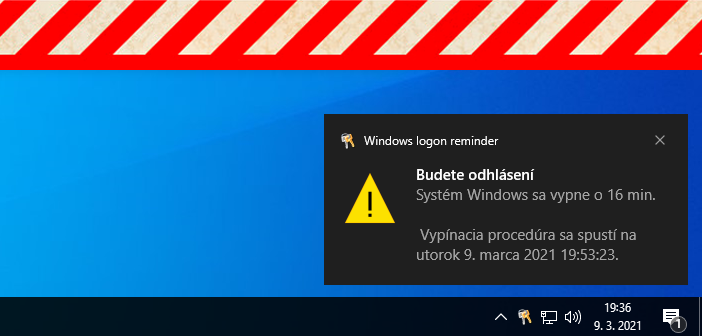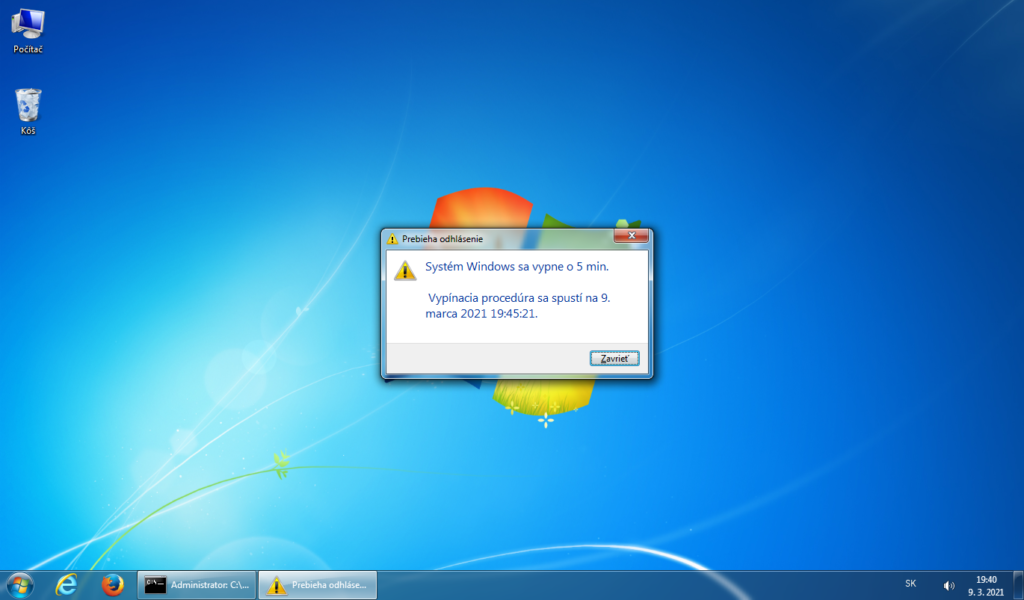Otázka čitateľa: Na mojom počítači sa mi začalo znenazdajky objavovať také šedé okienko s textom „4 minúty do vypnutia počítača, stlačte tlačidlo pre prerušenie“, ktoré odpočítava čas. Keď stlačím čokoľvek tak sa nič nedeje a PC sa po 4 minútach naozaj vypne. Okno sa objaví v rôznych momentoch a prakticky hocikedy a vôbec neviem, s čím súvisí. Počítač som kontroloval antivírusom ESET NOD a takisto som použil aj Malwarebytes, ale ani jeden nenašiel žiadnu nákazu. Čo to môže byť?
Pôvodca vášho problému sa pri popise typu „také šedé okienko“ dosť ťažko identifikuje, pretože môže ísť o vskutku všeličo.
Každopádne je možné, že popisujete klasickú podobu vypínacieho plánovača systému Windows, ktorý je možné na požiadanie vyvolať. Na súčasnom Windows 10 má tento plánovač podobu modrého obdĺžnika „Budete odhlásený“, alebo vyskakovacieho okna v dolnom rohu obrazovky „Windows Logon Reminder“, pri systémových hodinách.
Na starších operačných systémoch, ako Windows 7, však malo podobu malého šedo-bieleho okienka, ktoré sa pravidelne zobrazovalo každých pár minút, ako sa naplánovaný čas vypnutia približoval.
Ak ide naozaj o plánovač vypnutia, tak pri jeho prvom objavení vypnutie systému okamžite zastavte príkazom v systémovej konzole. To urobíte tak, že otvoríte menu Štart a vyhľadaním položky CMD otvoríte čierne okno s Príkazovým riadkom (spúšťajte ho pravým tlačidlom myši ako Administrátor/Správca).
Použite príkaz shutdown, za ktorým je medzera a následne parameter abort (prerušiť), ktorý sa píše ako –a, prípadne ako /a. Jeho celá podoba je teda:
Shutdown -a
Po stlačení Enteru sa plánovaný proces vypnutia preruší a vy budete mať čas sa problému venovať. Je pravdepodobné, že mechanizmus vypnutia je dôsledkom infekcie vášho počítača. Keďže ste skúsili tento fakt preveriť a žiadnu infekciu ste nenašli dvoma rôznymi antivírusmi, je možné, že infekcia je už z vášho počítača odstránená, ale plánovač vypnutia, ktorý infekcia z nejakého dôvodu v minulosti zaviedla, zostal v systéme stále.
To že tento plánovač antivírusy neodhaľujú nie je nezvyčajné, pretože ide len o jednoduchý časovač a spustenie regulárnej úlohy. V systéme sa môže nachádzať v rôznych podobách, pričom v súvislosti s infekciou je tou najpravdepodobnejšou dávkový súbor (s koncovkou .bat) umiestnený niekde v používateľských alebo systémových priečinkoch, pričom je naviazaný na plánovanú úlohu či príkaz zo systémového registra.
Otvorte disk C do vyhľadávacieho políčka Prieskumníka v pravom hornom rohu napíšte:
*.bat shutdown
Zároveň kliknite na menu Hľadať, ktoré sa objaví na paneli a presvedčte sa, že v sekcii Rozšírené možnosti máte zaškrtnuté nastavenia „Obsah súboru“ a takisto „Systémové súbory.“ Váš disk sa následne prehľadá a zobrazí všetky dávkové súbory, ktoré vo svojom vnútre majú slovo shutdown.
Pokiaľ sa takýto súbor na vašom disku nájde, všimnite si, kde je, ako sa volá a pravým tlačidlom myši (možnosť upraviť) súbor otvorte a prezrite si ho. Pravdepodobne v ňom nájdete príkaz „shutdown -s -t 240“, ktorý nastavuje vypnutie práve na 4 minúty (240 sekúnd). Súbor presuňte alebo premenujte, čím sa váš problém odstráni.
Takisto je vhodné prehľadať aj naplánované úlohy v rámci systému, ktoré zobrazíte vyhľadaním položky Task Schelduler v menu Štart. V okne si všimnite, aké úlohy má váš systém naplánované a či medzi nimi nie je vypnutie a ak áno, čo ho spúšťa. V prípade nájdenia inkriminovanej úlohy ju pravým tlačidlom myši zakážte (disabled) alebo zmažte (delete).